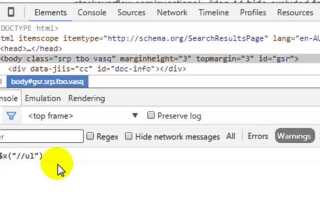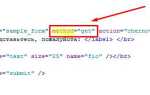В современных веб-приложениях пользователю часто необходимо загрузить локальный файл – текстовый документ, изображение, CSV или JSON. JavaScript предоставляет несколько инструментов для работы с такими файлами, не прибегая к серверной обработке. Основной способ – использование элемента <input type=»file»> в связке с объектом FileReader.
При выборе файла через input, JavaScript получает объект File, содержащий метаданные (имя, размер, тип) и бинарное содержимое. Для чтения содержимого используется метод readAsText(), readAsDataURL() или readAsArrayBuffer() в зависимости от формата данных и цели обработки. Например, для отображения текста достаточно readAsText, а для предварительного просмотра изображения – readAsDataURL.
Важно учитывать ограничения безопасности: доступ возможен только к тем файлам, которые явно выбрал пользователь, и только на время текущей сессии. JavaScript не позволяет произвольно сканировать локальную файловую систему. Также стоит обрабатывать события onload и onerror у FileReader для отслеживания успешного чтения и возможных ошибок, таких как повреждённый файл или превышение лимита размера.
Для обработки больших файлов лучше использовать Blob.slice() и асинхронное чтение по частям. Это снижает нагрузку на память браузера и позволяет реализовать функции вроде предпросмотра или пошаговой загрузки. Комбинация этих инструментов позволяет реализовать гибкую и безопасную работу с файлами прямо в браузере.
Чтение локального файла через input type=»file»
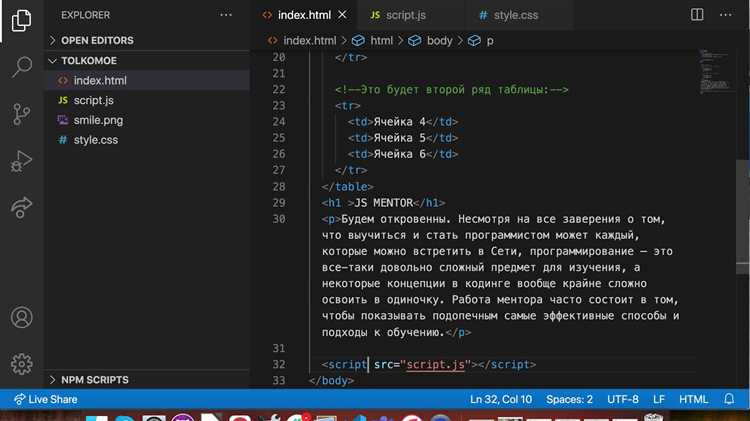
Для доступа к локальным файлам на компьютере пользователя JavaScript использует элемент <input type="file">. Этот элемент позволяет выбрать файл с устройства, а затем прочитать его содержимое через File API. Операции с файлами выполняются на стороне клиента, что делает возможным работу с локальными данными без необходимости их отправки на сервер.
Чтобы начать работу с файлом, необходимо добавить в HTML форму с элементом <input type="file">. При выборе файла браузер передает его объект в JavaScript, который может быть обработан с помощью событий, например, change.
<input type="file" id="fileInput">Для того чтобы получить доступ к выбранному файлу, нужно использовать свойство files элемента <input>. Это свойство возвращает список объектов File, представляющих выбранные файлы. Чтобы извлечь первый файл из этого списка, используйте индекс [0].
const input = document.getElementById('fileInput');
input.addEventListener('change', (event) => {
const file = event.target.files[0];
console.log(file);
});Далее можно читать содержимое файла. Для этого используют объект FileReader, который поддерживает асинхронные методы для чтения данных из файла. Один из наиболее популярных методов – readAsText(), который читает содержимое текстового файла как строку.
const reader = new FileReader();
reader.onload = function(e) {
const content = e.target.result;
console.log(content);
};
reader.readAsText(file);Для работы с другими типами файлов, такими как изображения или бинарные данные, можно использовать методы readAsDataURL() или readAsArrayBuffer(). Важно отметить, что чтение больших файлов может занять некоторое время, поэтому рекомендуется учитывать это при проектировании интерфейсов и не блокировать основной поток выполнения.
Также стоит учитывать, что пользователю не дается доступа к полному содержимому файловой системы. Для повышения безопасности браузеры ограничивают доступ к директориям и файлам, которые находятся вне контекста выбранного элемента <input>.
Рекомендации:
- Используйте проверку типа файла перед его обработкой, чтобы избежать ошибок при попытке прочитать неподдерживаемые форматы.
- Обрабатывайте исключения, чтобы избежать зависания интерфейса при попытке работать с поврежденными или неподдерживаемыми файлами.
- Не забывайте про асинхронную обработку файлов, чтобы не блокировать пользовательский интерфейс.
Обработка содержимого файла с использованием FileReader
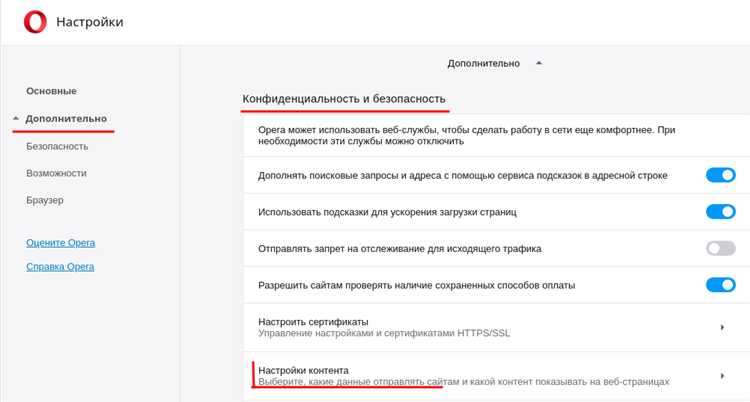
Основные методы, которые предоставляет FileReader:
- readAsText(file) – читает файл как текст. Подходит для обработки текстовых файлов (например, .txt, .csv, .json).
- readAsDataURL(file) – читает файл и возвращает строку в формате Data URL. Это часто используется для загрузки изображений.
- readAsArrayBuffer(file) – читает файл в виде массива байтов. Подходит для обработки бинарных данных, например, медиафайлов.
- readAsBinaryString(file) – устаревший метод, который позволяет читать файл как строку в двоичном формате. Рекомендуется использовать ArrayBuffer.
Пример использования FileReader для чтения текстового файла:
const inputFile = document.querySelector('input[type="file"]');
inputFile.addEventListener('change', function(event) {
const file = event.target.files[0];
if (file) {
const reader = new FileReader();
reader.onload = function(e) {
console.log(e.target.result); // Содержимое файла
};
reader.readAsText(file);
}
});
Важным аспектом является обработка событий завершения чтения файла. FileReader использует асинхронный подход, что означает, что после начала чтения можно выполнить другие действия, не блокируя основной поток выполнения.
События, на которые можно подписаться:
- onload – срабатывает, когда файл успешно прочитан.
- onerror – срабатывает в случае ошибки при чтении файла.
- onabort – срабатывает, если процесс чтения был прерван пользователем.
Пример с обработкой ошибок:
reader.onerror = function(e) {
console.error('Ошибка при чтении файла:', e.target.error);
};
Для использования FileReader с изображениями, например, для предварительного просмотра изображений перед загрузкой на сервер, используйте метод readAsDataURL, который преобразует содержимое файла в строку Base64, подходящую для отображения. Такой подход идеально подходит для отображения изображений без отправки их на сервер.
const inputImage = document.querySelector('input[type="file"]');
inputImage.addEventListener('change', function(event) {
const file = event.target.files[0];
if (file && file.type.startsWith('image/')) {
const reader = new FileReader();
reader.onload = function(e) {
const imgElement = document.createElement('img');
imgElement.src = e.target.result;
document.body.appendChild(imgElement); // Отображаем изображение
};
reader.readAsDataURL(file);
}
});
Важно учитывать ограничения на размер файла, с которым работает FileReader. В браузерах существуют лимиты на размеры файлов, которые могут быть загружены с помощью JavaScript. Для крупных файлов рекомендуется использовать подходы с постраничной загрузкой или передачей данных на сервер для дальнейшей обработки.
Получение имени и размера выбранного файла
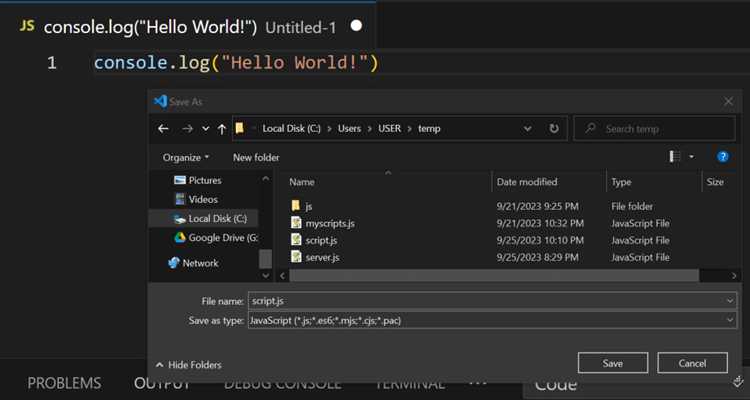
Для получения имени и размера файла, выбранного пользователем через элемент <input type="file">, достаточно использовать JavaScript. Основная информация о файле хранится в объекте File, который можно получить через свойство files элемента input.
Имя файла доступно через свойство name, а его размер – через size. Размер файла указывается в байтах, и его можно легко преобразовать в более удобные единицы измерения, такие как килобайты (KB) или мегабайты (MB).
Пример кода для получения имени и размера выбранного файла:
const input = document.querySelector('input[type="file"]');
input.addEventListener('change', function(event) {
const file = event.target.files[0];
if (file) {
const fileName = file.name;
const fileSize = file.size;
console.log('Имя файла:', fileName);
console.log('Размер файла:', fileSize, 'байт');
// Преобразование размера файла в килобайты
const sizeInKB = (fileSize / 1024).toFixed(2);
console.log('Размер файла:', sizeInKB, 'КБ');
// Преобразование размера файла в мегабайты
const sizeInMB = (fileSize / (1024 * 1024)).toFixed(2);
console.log('Размер файла:', sizeInMB, 'МБ');
}
});
При обработке файлов важно учитывать, что доступ к свойствам файлов возможен только после того, как пользователь выбрал файл, поэтому обработчик события change необходим для выполнения кода при изменении выбора файла.
Если нужно учитывать несколько файлов, можно перебрать все файлы в массиве files, получив доступ к каждому через индекс:
const files = event.target.files;
for (let i = 0; i < files.length; i++) {
const file = files[i];
console.log('Имя файла:', file.name);
console.log('Размер файла:', file.size, 'байт');
}
Для обеспечения правильной работы на всех устройствах следует проверять тип файлов и их размер перед загрузкой на сервер или другим способом обработки. Это позволяет предотвратить случайный выбор неподдерживаемых или слишком больших файлов.
Для загрузки текстового файла и его отображения в браузере можно использовать HTML-форму для выбора файла и JavaScript для обработки этого файла. Рассмотрим практический подход, используя объект FileReader для чтения содержимого файла.
Пример HTML-кода для создания формы загрузки файла:
Этот код позволяет пользователю выбрать текстовый файл через диалоговое окно. Однако, чтобы загрузить и вывести содержимое файла, необходимо обработать его с помощью JavaScript.
Как это сделать:
- Пример обработки события загрузки файла:
document.getElementById('loadFile').addEventListener('click', function() {
var fileInput = document.getElementById('fileInput');
var file = fileInput.files[0];
if (file) {
var reader = new FileReader();
reader.onload = function(event) {
var content = event.target.result;
document.getElementById('fileContent').textContent = content;
};
reader.readAsText(file);
} else {
alert('Пожалуйста, выберите файл.');
}
});
Таким образом, загруженный текст будет отображён в браузере в том виде, в каком он был в файле.
Важно помнить:
- Метод
FileReaderработает только с файлами, доступными через интерфейс браузера. Это означает, что нельзя использовать его для доступа к файлам на сервере или за пределами выбранного пользователем файла. - Для более сложной обработки текстовых файлов можно использовать регулярные выражения или манипуляции строками для извлечения нужной информации.
- Ограничения на размер файла могут зависеть от браузера, поэтому для работы с большими файлами нужно учитывать производительность и возможности системы.
В итоге, с помощью этого подхода можно эффективно загружать текстовые файлы и отображать их содержимое прямо в браузере, предоставляя пользователю простой и удобный интерфейс.
Чтение бинарных данных и работа с ArrayBuffer
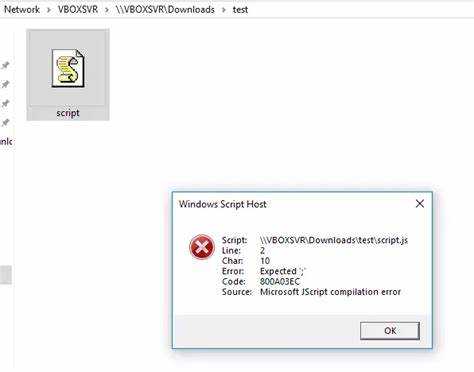
Когда нужно работать с файлами, содержащими бинарную информацию, например, изображениями, аудио или видео, важно правильно читать их и интерпретировать содержимое. Для этого используют FileReader и его метод readAsArrayBuffer(), который считывает данные из файла в виде ArrayBuffer.
Пример чтения бинарного файла с использованием FileReader:
const fileInput = document.getElementById('fileInput');
fileInput.addEventListener('change', (event) => {
const file = event.target.files[0];
const reader = new FileReader();
reader.onload = function(e) {
const arrayBuffer = e.target.result;
const uint8Array = new Uint8Array(arrayBuffer);
console.log(uint8Array);
};
reader.readAsArrayBuffer(file);
});
В этом примере загружается файл, и его содержимое преобразуется в ArrayBuffer, а затем в массив байтов с помощью Uint8Array.
Для работы с данными внутри ArrayBuffer используются различные типы представления, такие как Int16Array, Float64Array и другие. Важно правильно выбрать тип, соответствующий данным. Например, для работы с 8-битными значениями используется Uint8Array.
Каждый тип представления позволяет работать с данными в бинарной форме, предоставляя методы для доступа к конкретным значениям по индексам. Например, можно получить значение байта по индексу:
const byte = uint8Array[0];
console.log(byte);
Также стоит отметить, что ArrayBuffer и его представления не копируют данные, а предоставляют доступ к области памяти, что позволяет эффективно работать с большими объемами данных.
Для изменения данных в ArrayBuffer достаточно обратиться к нужному элементу в соответствующем представлении. Например, можно изменить первый байт:
uint8Array[0] = 255;
Если данные нужно передать в другие функции или сохранить, их можно сериализовать в строковый формат с использованием методов TextEncoder и TextDecoder. Эти методы позволяют работать с текстовыми данными, закодированными в различных кодировках.
Ограничение форматов загружаемых файлов
При загрузке файлов на веб-страницу с помощью JavaScript важно правильно ограничивать поддерживаемые форматы. Это позволяет избежать ошибок и уменьшить риски, связанные с безопасностью. Для этого используется атрибут accept в элементе <input type="file">.
Для установки ограничения на типы файлов, можно указать расширения или MIME-типы в атрибуте accept. Например, для загрузки изображений можно использовать следующее: accept="image/*". Этот параметр ограничит выбор файлов только изображениями, но для большего контроля лучше указать конкретные форматы, например, accept="image/jpeg,image/png".
Важно помнить, что атрибут accept является лишь клиентской проверкой. Пользователи могут обойти это ограничение, изменив параметры загрузки в браузере. Поэтому на серверной стороне также необходимо проверять типы файлов, полученные от пользователя.
Для обеспечения безопасности важно ограничить разрешенные форматы только теми, которые действительно нужны. Например, для загрузки документов можно использовать: accept="application/pdf". Это предотвратит случайную загрузку исполнимых файлов или вредоносных скриптов.
Кроме того, важно учитывать размер загружаемых файлов. Ограничение форматов может быть дополнено ограничением по размеру, что помогает избежать перегрузки сервера. Обычно такие ограничения устанавливаются на сервере или в параметрах API, но и на стороне клиента можно настроить предупреждения, если файл превышает определенный размер.
Не стоит полагаться только на клиентские проверки. Всегда выполняйте серверную валидацию типов и размеров файлов для обеспечения надежности и безопасности приложения.
Чтение нескольких файлов одновременно
Для чтения нескольких файлов одновременно в JavaScript можно использовать API FileReader совместно с Promise и асинхронными функциями. Вместо последовательного чтения файлов, что увеличивает время обработки, можно организовать параллельную работу с файлами. Это значительно улучшает производительность, особенно при обработке больших объемов данных.
Пример подхода с использованием Promise выглядит так: создается функция, которая принимает объект файла, создает для него новый экземпляр FileReader и возвращает Promise. Этот Promise разрешается после завершения чтения файла. Для работы с несколькими файлами, например, в случае, когда пользователь загружает несколько файлов, можно использовать методы Promise.all или Promise.allSettled.
Пример кода для чтения нескольких файлов:
function readFile(file) {
return new Promise((resolve, reject) => {
const reader = new FileReader();
reader.onload = () => resolve(reader.result);
reader.onerror = (err) => reject(err);
reader.readAsText(file);
});
}
function readMultipleFiles(files) {
const filePromises = Array.from(files).map(readFile);
Promise.all(filePromises)
.then(results => {
results.forEach((content, index) => {
console.log('Файл ' + (index + 1) + ':', content);
});
})
.catch(error => {
console.error('Ошибка при чтении файлов:', error);
});
}
Здесь функция readFile асинхронно читает каждый файл, а readMultipleFiles использует Promise.all, чтобы ждать завершения чтения всех файлов одновременно. Важно помнить, что при использовании FileReader каждый файл обрабатывается в отдельном потоке, что позволяет избежать блокировки основного потока выполнения программы.
Когда необходимо контролировать не только успешные, но и неудачные чтения файлов, можно заменить Promise.all на Promise.allSettled, который позволит обработать каждый файл независимо от того, завершилось ли чтение с ошибкой или нет.
Для работы с большим числом файлов стоит обратить внимание на производительность и доступность памяти, так как одновременная загрузка большого количества данных может привести к перегрузке браузера. В таких случаях можно ограничить количество одновременно открываемых файлов или предложить пользователю загружать их по частям.
Обработка ошибок при чтении файлов
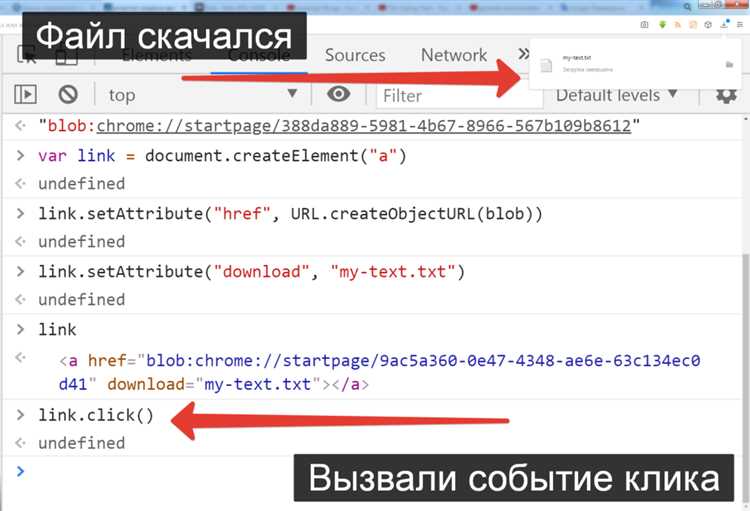
При работе с файлами в JavaScript важно учитывать возможные ошибки, возникающие на разных этапах чтения. Ошибки могут возникать как из-за проблем с доступом к файлу, так и из-за его повреждения или неправильного формата. Использование асинхронных методов, таких как FileReader, требует особого внимания к обработке этих ситуаций.
Одной из главных проблем является неправильный формат файла. Прежде чем приступать к чтению, следует проверять тип файла с помощью свойства File.type. Это позволяет исключить попытки чтения неподдерживаемых форматов, например, текстовых файлов, если ожидается, что файл будет изображением. Ошибки, связанные с форматом, можно перехватывать, используя событие error, которое срабатывает при попытке обработки некорректного файла.
Другой тип ошибки связан с отказом доступа к файлу. Это может происходить по разным причинам, включая ограничения безопасности браузера или отсутствие прав на чтение. Для таких случаев необходимо использовать конструкцию try-catch, чтобы перехватывать исключения и предоставлять пользователю понятные сообщения об ошибках.
В случае использования FileReader.readAsText() или FileReader.readAsDataURL(), важно контролировать событие loadend, которое сигнализирует о завершении операции чтения, и проверять статус выполнения операции. Ошибка может возникнуть и на стадии асинхронной загрузки, если файл слишком велик для обработки или если в процессе чтения произошел сбой сети.
Не стоит игнорировать обработку ошибок на уровне интерфейса пользователя. Например, если файл слишком большой, можно информировать пользователя о максимальном размере файлов, поддерживаемых системой. Важно предлагать альтернативы, такие как загрузка меньших файлов или разделение данных на несколько частей, если необходимо работать с большими объемами информации.
Кроме того, при использовании API FileReader стоит учитывать необходимость отмены чтения файла, если пользователь изменил выбор файла или прервал операцию. Это предотвращает непредсказуемое поведение и улучшает общую отзывчивость приложения.
В общем, грамотная обработка ошибок при чтении файлов в JavaScript включает в себя не только перехват исключений, но и профилактические меры по проверке формата, размера и состояния файлов, что позволяет создать более надежное и удобное для пользователя приложение.
Вопрос-ответ:
Можно ли открывать файлы с жесткого диска через JavaScript?
JavaScript, работающий в браузере, не может напрямую открыть файлы с жесткого диска из соображений безопасности. Однако пользователи могут вручную выбрать файл с помощью элемента ``, и только этот файл будет доступен для обработки. Браузер не может получить доступ к файловой системе без участия пользователя. Если необходимо работать с локальными файлами на сервере, можно использовать серверные языки программирования, такие как Node.js, или технологии для работы с файловыми системами.
Какие файлы можно открыть с помощью JavaScript?
С помощью JavaScript в браузере можно открыть только те файлы, которые выбирает пользователь через элемент ``. Это могут быть текстовые файлы, изображения, PDF-документы и другие файлы, поддерживаемые браузером. JavaScript не может самостоятельно инициировать открытие файлов на компьютере пользователя по соображениям безопасности. Типы поддерживаемых файлов зависят от возможностей браузера, но в целом это стандартные форматы: `.txt`, `.jpg`, `.png`, `.pdf` и другие.
Какие ограничения существуют при открытии файлов через JavaScript?
Основные ограничения при работе с файлами через JavaScript заключаются в безопасности. Браузеры не позволяют JavaScript обращаться к файловой системе напрямую. Пользователь должен вручную выбрать файл через элемент ``. Также существуют ограничения на размер файлов, которые можно загружать, и типы файлов, поддерживаемые браузером. Важно отметить, что JavaScript может работать с файлами только в пределах текущей сессии пользователя, и файлы не сохраняются на сервере, если специально не предусмотрено взаимодействие с сервером для их хранения.